Sledování pohybu je neocenitelný nástroj. Kdysi to bylo použitelné pouze pro profesionální editory, ale pomocí výkonného softwaru mohou i příležitostní uživatelé jednoduše a efektivně zvýšit produkční kvalitu svých videí. Pro ty, kteří si nejsou jisti, co přesně je sledování pohybu, vám umožňuje přidávat efekty k pohybujícím se objektům. To vám umožní přidat specifické efekty k jakémukoli objektu ve vašem videu; můžete přidat efekty rozostření, aby byly objekty tajemnější, kreslené efekty pro vtipný nebo surrealistický nádech a celou řadu dalších efektů, které vám umožní zcela změnit vaše video.
V mnoha částech editačního softwaru byste museli pracně přidávat efekty snímek po snímku, ale s Powerdirectorem můžete tyto složité, profesionální změny provést pouhými několika kliknutími; viz náš návod níže.
Výukový program sledování pohybu CyberLink PowerDirector
- Chcete-li zahájit proces, musíte vybrat klip a přetáhnout jej na stopu časové osy. Tím se zobrazí několik možností – vyberte „Sledování pohybu“. Zobrazí se pokyny krok za krokem, ale my vás provedeme alternativou.
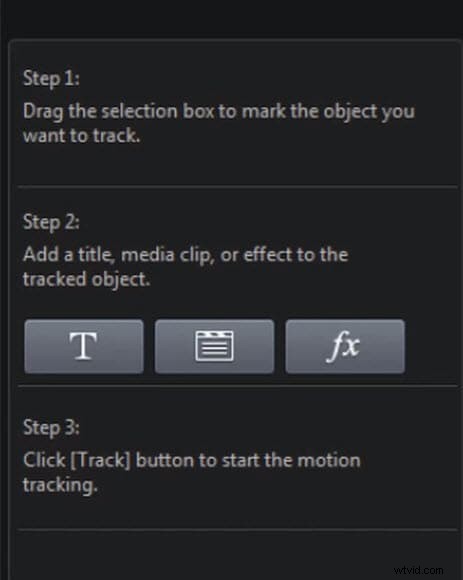
- Pomocí pole výběru zvýrazněte, co chcete sledovat. Může to být osoba, scenérie na pozadí nebo předmět.
- Dále vyberte, co chcete sledovat u vybrané položky. Zde máte tři možnosti; text, obrázky a videa nebo efekt.
Text: Pokud chcete sledovat text, klikněte na název a zadejte, co chcete, aby bylo řečeno. Poté si můžete vybrat písmo, barvu, zarovnání a přidat k textu upravitelné ohraničení. Poté můžete upravit název tak, aby se měnil s velikostí sledovaného objektu a zmenšoval se nebo zvětšoval podle výběru.
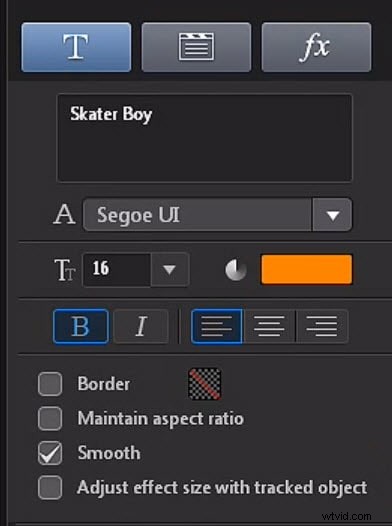
Obrázky a video: Vyberte obrázek/video. To vám umožní importovat obrázek nebo video z vašeho pevného disku nebo z disku, který je již ve vaší mediální místnosti. Opět můžete přidat ohraničení, umožňující plynulý pohyb a upravit velikost sledované možnosti.
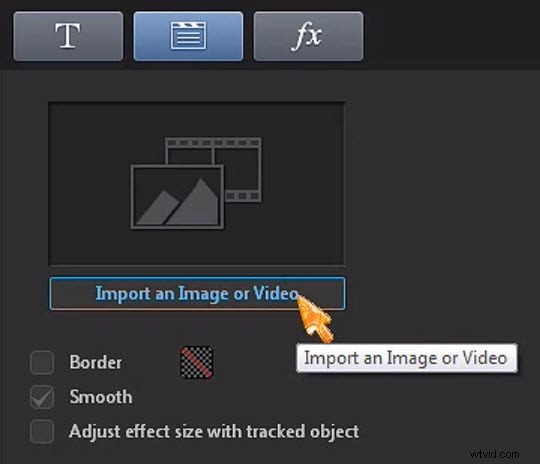
Efekt: Poslední možností je přidat efekt. To vám umožní přidat mozaiku nebo reflektor. Mozaika vám umožní přidat rozostření objektu podle vašeho výběru, zatímco reflektor zaměří veškerou akci na tento objekt a umožní vám vybrat jas a velikost efektu.
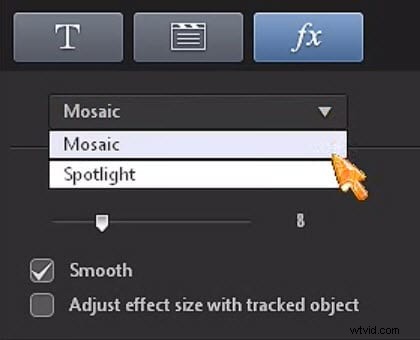
- Jakmile si vyberete svou možnost a využijete své šance, klikněte na tlačítko „Sledovat“. To pak analyzuje video a váš objekt a vytvoří hotový produkt. Pokud nesledoval cestu pohybu správně, zkuste pomocí nástroje pro výběr vybrat konkrétní barvu objektu.
- Pokud chcete do jednoho klipu přidat více sledovaných objektů, stačí kliknout na „Přidat sledovač“.
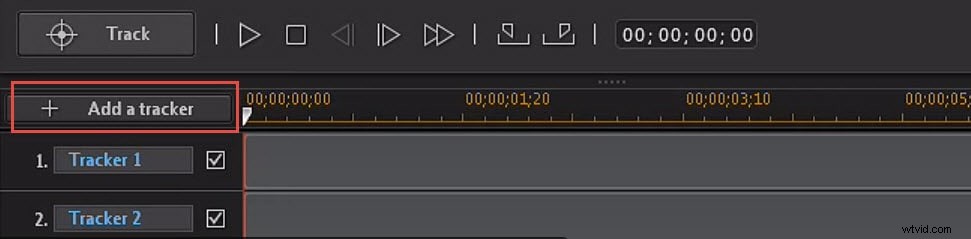
- Chcete-li nastavit počáteční a koncové body efektu sledování pohybu, stačí přejít na klíčový snímek, na kterém chcete začít, a kliknout na označení. Poté vyhledejte klíčový snímek, který chcete dokončete sledování pohybu a klikněte na označit a máte hotovo!
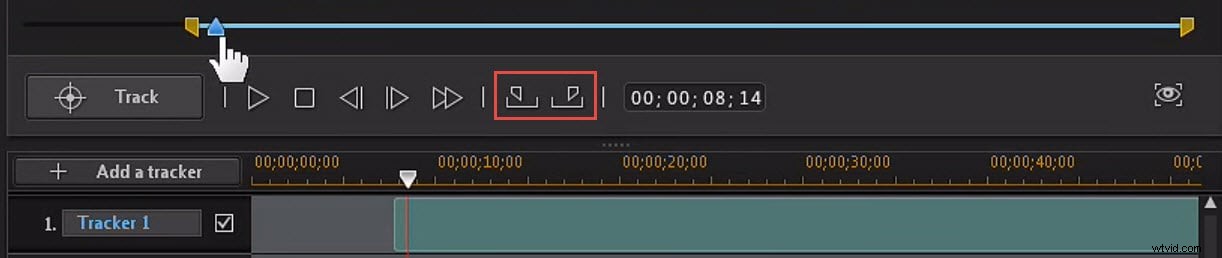
Alternativní řešení:Wondershare Filmora
Wondershare Filmora je neuvěřitelný kus editační technologie pro PC a Mac. Tento výkonný nástroj pro úpravy se překvapivě snadno používá a přichází s řadou profesionálních funkcí, které jsou načteny v intuitivním a elegantním rozhraní.
Není třeba sedět a čekat na dokončení automatického sledování nebo dokonce ručně nastavovat klíčové snímky snímek po snímku. I když je váš klip dlouhý hodiny, s Filmora X můžete sledovat objekty pouhými několika kliknutími. Jednoduše přidáte svůj klip, kliknete na nástroj Sledování pohybu a vyberete objekt, který chcete sledovat. Filmora automaticky zpracuje klip a umožní vám připojit objekty (text, GIF, animace, obrázky atd.) ke sledované cestě. Sledovaná data můžete také přesunout do jiné části videa nebo je přenést do jiného klipu.
Hlavní z těchto funkcí je možnost Face-off, která kombinuje sledování pohybu s přednastavenými obrázky, což vám umožňuje zakrýt a sledovat něčí obličej (nebo opravdu jakýkoli předmět, který si vyberete) řadou emotikonů pro různé efekty. Snadno uchopitelné a výkonné, pokud hledáte nástroj pro úpravy se silnou možností sledování pohybu, měli byste silně zvážit Wondershare Filmora.
